نرم افزار حقوق و دستمزد بوستان - ثبت قرارداد پرسنل
نرم افزار حقوق و دستمزد بوستان- ثبت قرار داد برای پرسنل
تا حالا تمام مواردی را که برای نرم افزار حقوق و دستمزد بوستان گفتیم، پیش نیاز های ثبت قرار داد برای پرسنل بود، قرار داد، در حقیقت عنصر اصلی در انجام محاسبات به حساب می آید. تمام آیتم های حقوقی پرسنل یک بار دیگر در قرارداد ذکر می شود. بنابراین شما خارج از قاعده ی گروه های شغلی می توانید اطلاعات مربوط به آیتم های حقوقی یک پرسنل را تغییر دهید. برای مثال می توانید حقوق مبنا برای یک پرسنل را بیشتر یا کمتر از گروه شغلی درج نمایید.
برای رسیدن به فرم مربوط به اطلاعات قرار داد از منوی اطلاعات پایه، اطلاعات استخدامی را انتخاب نمایید. در کادر سمت راست ابتدا شماره پرسنلی را در کادر اطلاعات استخدامی وارد نمایید.
سپس در سربرگ های سمت چپ، سربرگ قراردادهای پرسنل، کلیه امور مربوط به قرارداد پرسنل را می توانید در نرم افزار حقوق و دستمزد درج نمایید.
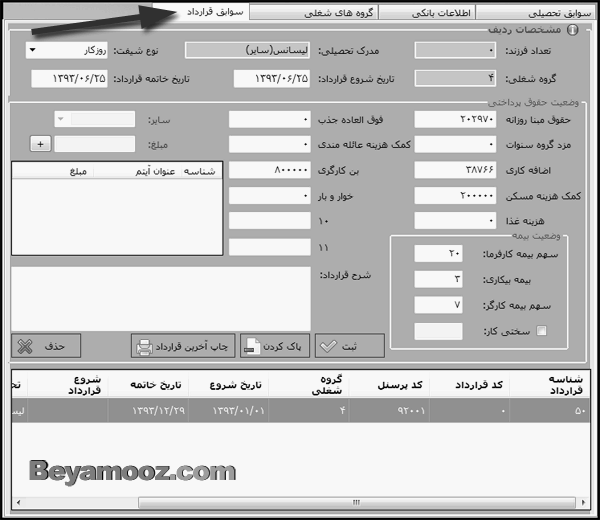
توجه نمایید فیلد گروه های شغلی، تحصیلات، تعداد فرزند بر اساس اطلاعات شخصی و استخدامی است که شما تا کنون تکمیل نموده اید.
اطلاعات مربوط به حقوق مبنا روزانه، ساعت اضافه کاری، پاداش، عائله مندی و ... بر اساس گروه شغلی می باشد. این اطلاعات از جدول گروه های شغلی استخراج شده است. اطلاعات مربوط به آیتم های حقوقی هر سال در این جدول آمده است.
 | این اطلاعات باید در ابتدای سال یک بار بر اساس مبالغ اعلامی از طرف قانون کار تنظیم شود، شما می توانید این اطلاعات را در جدول مربوط به گروه های شغلی از منوی تعاریف درج نمایید. برای اطلاعات بیشتر به راهنمای منوی گروه های شغلی در نرم افزار حقوق و دستمزد مراجعه فرمایید. |
|---|
پس از اینکه این اطلاعات را به همراه تاریخ شروع و خاتمه ی قرار داد درج نمودید، کافی است دکمه ی ثبت را کلیک نمایید. قرار داد به لیست قرار داد های قبلی پرسنل اضافه می شود. لیست قرار دادهای قبلی پرسنل در پایین فرم مشاهده می شود.
نرم افزار حقوق و دستمزد بوستان- ویرایش قرار داد پرسنل
برای ویرایش یک قرار داد، آن قرار داد را انتخاب کنید و روی آن دابل کلیک کنید. قرار داد به صورت خود کار در فرم ثبت قرارداد می نشیند. دکمه ی ثبت قرار داد در اینجا تبدیل به ویرایش می شود. حالا می توانید اطلاعات قرار داد را ویرایش کنید.
 | توجه فرمایید فقط آخرین قرار داد پرسنل در سیستم حقوق و دستمز بوستان قابل ویرایش می باشد. |
|---|
نرم افزار حقوق و دستمزد بوستان- حق شیفت پرسنل
یکی از امتیازات بزرگ نرم افزار حقوق و دستمزد بوستان، شیفت کاری و حق شیفت پرسنل می باشد. شما می توانید در قرار داد شیفت کاری را مشخص کنید، نرم افزار به صورت خودکار، حق شیفت کاری پرسنل را محاسبه و به حقوق پرسنل اضافه می کند و در پرفراژ نمایش می دهد.
درصد شیفت کاری می تواند داینامیک باشد. یعنی شما می توانید سفارش دهید و ما در پایگاه داده برای شما تغییر دهیم. طبق قانون اداره کار حق شیفت کاری برای پرسنل روزکار صفر درصد حقوق مبنا می باشد، و برای نوبت کار 10 درصد، شیفت 15 درصد، شب کار 35 درصد می باشد.
نرم افزار حقوق و دستمزد بوستان- حذف قرارداد
برای حذف قرار داد، قرار داد را داخل لیست قراردادها انتخاب نمایید و سپس دکمه ی حذف را کلیک کنید. قرار داد حذف می شود.
 | توجه: چون مبنای محاسبات در نرم افزار حقوق و دستمزد بوستان قرار داد می باشد، دقت نمایید مگر در مواقع خیلی ضروری قرار داد را حذف نمایید. |
|---|
نرم افزار حقوق و دستمزد بوستان- چاپ قرارداد
به این دلیل که فرمت قرارداد در شرکت های مختلف، متفاوت می باشد، چاپ قرارداد به صورت سفارشی و پس از خرید نرم افزار در هر فرمتی که آنان بخواهند آماده می گردد.





